Oprette IoT-beskeder og konvertere IoT-beskeder til arbejdsordrer
I Dynamics 365 Field Service er IoT-beskeder et undersæt af IoT-meddelelser, der kan kræve opmærksomhed. Det kan f.eks. være, at en konfigureret sensor i et køleskab, du servicerer, har advaret om, at fugtigheden er øget til over en acceptabel tærskelværdi. Som hjælp til proaktiv levering af service kan du konvertere den indgående IoT-besked direkte til en arbejdsordre, som herefter kan planlægges og tildeles en servicetekniker.
I denne artikel gennemgår vi:
- Sådan udløses IoT-beskeder
- Sådan læses IoT-beskeder i Field Service
- Sådan oprettes arbejdsordrer baseret på IoT-beskeder.
Hvis du vil have en guidet gennemgang, skal du se følgende video: ![]() Connected Field Service: IoT-beskeder.
Connected Field Service: IoT-beskeder.
Udløse IoT-beskeder i Azure IoT Hub
Når oplysninger om IoT-enheder sendes til Azure IoT Hub, kan du oprette regler, der bestemmer, hvornår IoT-beskeder skal oprettes på baggrund af IoT-meddelelserne.

Du kan finde og redigere disse kriterier i Stream Analytics i ressourcegruppen.

Gå i venstre rude til Forespørgsel, og vælg IoTStream.

Med henvisning til billedforklaringerne i det forrige billede:
- (1): I nederste rude vises alle indgående IoT-meddelelser fra den tilsluttede enhed.
- (2) : I den øverste rude vises JSON, der opretter IoT-beskeder ud fra IoT-meddelelser.
Udløser IoT-beskeder med simulatoren
Konfigurere simulatoren til at simulere IoT-enheder og -data for at se enhedsdata, der trækkes ind i Field Service.
Du kan finde URL-adressen til simulatoren ved at logge ind på dit Azure-abonnement og vælge apptjeneste som ressourcetype under den nyoprettede ressourcegruppe.

Du kan se URL-adressen i øverste højre hjørne. Kopiér URL-adressen.

Udfør følgende trin:
Indsæt URL-adressen i adresselinjen i din browser for at indlæse siden.
Vælg Forbindelse øverst, når simulatorsiden åbnes.
Angiv værtsnavnet og nøglen til IoT-hubben. Værten er navnet på IoT Hub-ressourcen i Azure-portalen.

Du kan få adgang til nøglen ved at vælge IoT Hub-ressourcen og gå til de delte adgangspolitikker og derefter kopiere den primære nøgle til iothubowner som vist på følgende skærmbillede.

Vælg IoT-hubben i Ressourcegruppe.
Til venstre under Generelt skal du vælge Politikker for delt adgang for at hente værtsnavnet og den primære nøgle.
Kontroller, at Forbindelsesstatus er markeret som Tilsluttet, og luk derefter dialogboksen.
Du kan nu sende en testkommando ved hjælp af eksempelsimulatoren. Du kan for eksempel vælge temperaturen og øge til over 70 grader. Den er forudprogrammeret til at oprette en vigtig IoT-besked, hvis temperatur er over 70 grader.

Bemærk
Bruger du ikke Azure IoT Hub? Oprettelse af IoT-beskeder i Field Service baseret på IoT-meddelelser i din brugerdefinerede IoT-udbyder understøttes. Du kan finde flere oplysninger i denne artikel: Udvidelige IoT-datakilder for Connected Field Service.
Når reglen er oprettet i Stream Analytics, opretter logikappen IoT-beskeder baseret på regelkriterierne.

Se IoT-beskeder i Field Service
I eksemplet med simulatoren blev der oprettet en IoT-besked i Field Service, fordi temperaturaflæsningen i en IoT-meddelelse har overskredet 70 grader.

IoT-beskedformularen vises flere detaljer, og i sektionen Data om besked vises detaljerne i JSON-meddelelsen.
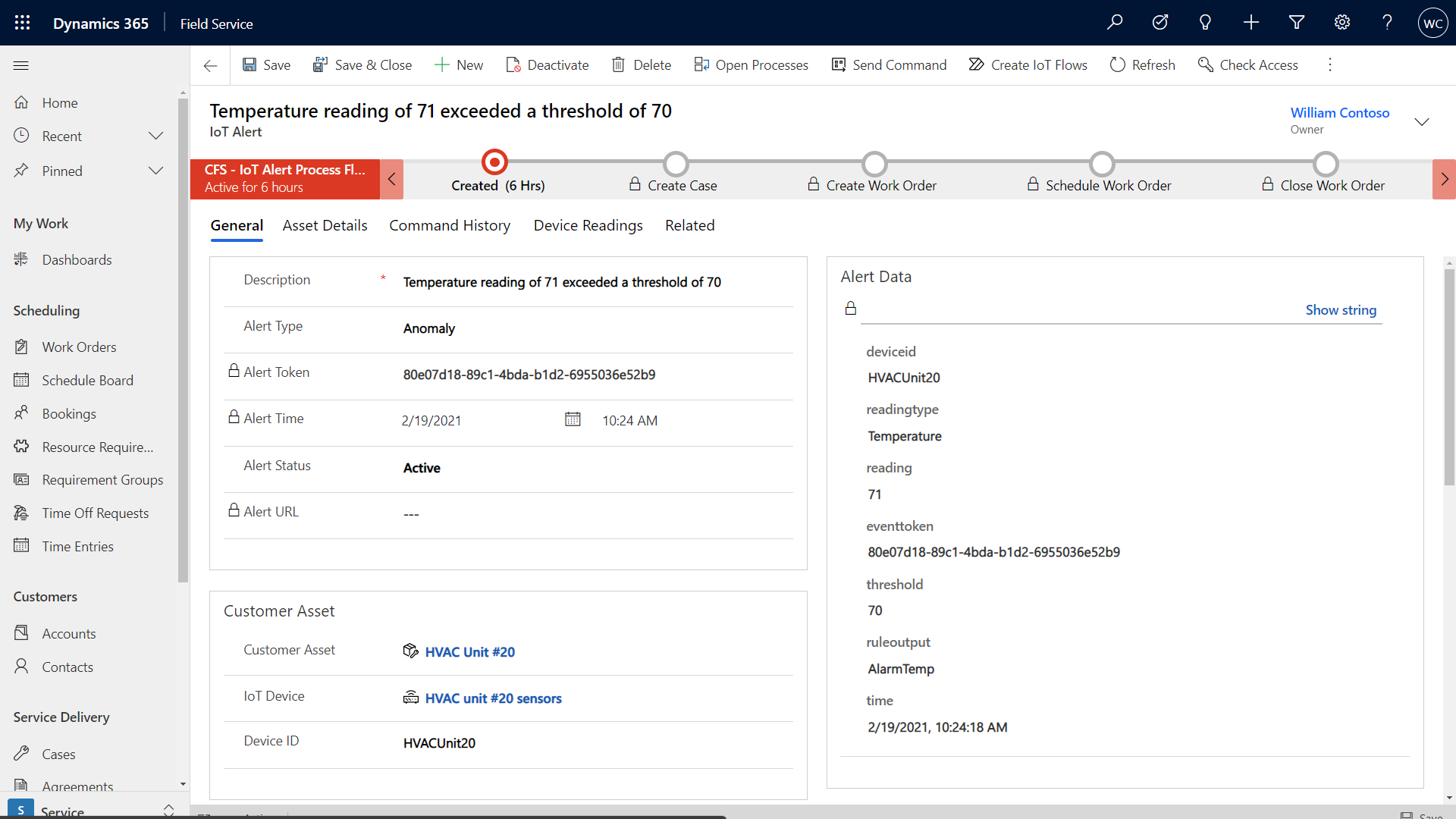
Konvertere en IoT-besked til en arbejdsordre
Brug forretningsprocesforløbet til at handle på IoT-beskeder.

Opret en sag, der er relateret til IoT-beskeder, for at undersøge sagen eksternt.

Hvis det potentielle problem ikke kan identificeres eller løses, skal du gå videre til næste trin i forretningsprocesforløbet for at oprette en arbejdsordre.

Der henvises til IoT-beskeden i arbejdsordreformularen, og teknikeren kan få adgang til den på sin mobilenhed.

Organisere IoT-beskeder
Det er muligt, at der oprettes flere IoT-beskeder for den samme IoT-enhed for det samme problem.
Systemet genkender lignende IoT-beskeder og grupperer dem sammen.

Vælg gruppeikonet ud for en IoT-besked for at se lignende IoT-beskeder for den samme enhed på samme tid.

Du kan også bruge AI til at foreslå, hvilke IoT-beskeder der har høj prioritet, på baggrund af historiske data, f.eks. hvilke IoT-beskeder der er konverteret til arbejdsordrer. Du kan finde flere oplysninger i denne artikel: AI-forslag til IoT-besked.

Overordnede IoT-beskeder
Når der oprettes en IoT-besked i Connected Field Service, er der aggregeringsregler, der afgør, om beskeden skal være overordnet under en anden eksisterende besked, da beskeden kan være for en enhed eller et aktiv, der allerede har en åben besked. Med automatisk angivelse af overordnet kan du undgå at køre beskedlisten med mange beskeder for mange gange for det samme problem.
Hvis du vil konfigurere, hvilke felter der skal bruges til at bestemme, om en besked skal være overordnet, skal du gå til IoT-indstillinger>fanen Aggregeringsregler for vigtige beskeder.

Hvis alle de valgte felter stemmer overens, bliver beskeden overordnet, hvis beskedtiden falder inden for fem minutter fra den forrige besked.
Hvis du deaktiverer alle felterne i indstillingerne for aggregering af beskeder, er der stadig en standard, hvor den vil være overordnet beskeden, hvis enheds-id'et matcher, og beskedtiden falder inden for fem minutter.

Hvis der ikke er nogen værdi i feltet Tidspunkt for besked, bruger systemet feltet Oprettet den på IoT-beskedposten for at sikre, at den falder inden for fem minutter efter andre matchende vigtige beskeder.
Hvis du vil redigere fem minutters reglen, så den inkluderer vigtige beskeder, der er oprettet uden for det fem minutters tidsinterval, eller hvis du vil gøre tidsintervallet kortere, kan du ændre "debounce"-perioden for flowet eller arbejdsprocessen.

Når der findes en overordnet besked, skal du først kontrollere, om den matchede besked har en overordnet besked. I dette tilfælde er den nye besked knyttet til den eksisterende overordnede besked for den besked, der matchede. Hvis den matchende besked ikke har en overordnet besked, knyttes den nye besked til den matchende besked, som nu er den overordnede besked.
Du kan deaktivere arbejdsprocessen eller flowet helt (afhængigt af, om din organisation bruger en forbedret baggrundsbehandling, der styres via indstillinger for Field Service) for at slå funktionen til automatisk overordnet helt fra. Du kan finde flere oplysninger i denne artikel om standardindstillinger i Field Service.


Feedback
Kommer snart: I hele 2024 udfaser vi GitHub-problemer som feedbackmekanisme for indhold og erstatter det med et nyt feedbacksystem. Du kan få flere oplysninger under: https://aka.ms/ContentUserFeedback.
Indsend og få vist feedback om